华为扫描拍摄文件到电脑的方法是什么?
16
2025-03-01
如何提高电脑运行速度和网速
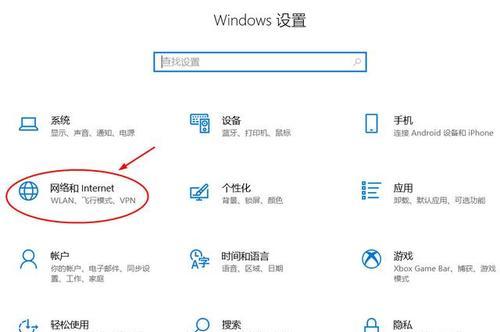
在这个信息时代,我们离不开电脑和网络。但是,很多时候我们会发现电脑运行缓慢、网速不稳定,让我们感到十分苦恼。如何提高电脑运行速度和网速呢?本文将为大家分享一些实用的技巧和方法。
清理系统垃圾,释放存储空间
随着时间的推移,电脑会越来越慢,其中一个原因就是系统垃圾过多。我们需要清理系统垃圾,释放存储空间。可以通过以下步骤进行清理:

1.打开“我的电脑”,右键点击C盘,选择“属性”。
2.在“常规”选项卡中,点击“清理磁盘”。
3.选择需要清理的文件类型,例如“临时文件”、“下载文件”、“回收站”等,然后点击“确定”即可清理。
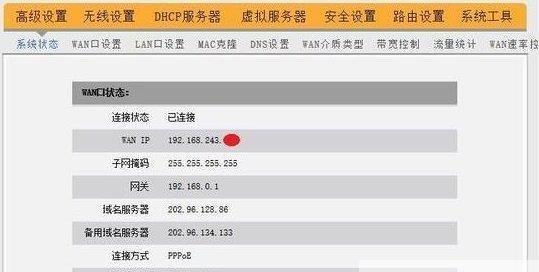
关闭无用程序和服务
有些程序和服务在后台运行会占用很多系统资源,导致电脑运行缓慢。我们需要关闭这些无用的程序和服务。可以通过以下步骤进行关闭:
1.打开“任务管理器”,可以通过快捷键“Ctrl+Shift+Esc”打开。
2.在“进程”选项卡中,找到占用CPU、内存较高的进程。
3.右键点击该进程,选择“结束任务”。
升级硬件配置
如果电脑硬件配置较低,就会导致电脑运行缓慢。我们可以考虑升级硬件配置,提高电脑的性能。可以升级的硬件包括:
1.内存条
2.硬盘
3.显卡
4.处理器等
优化电脑启动项
电脑启动时会自动加载很多程序和服务,这些程序和服务会占用系统资源,导致电脑启动缓慢。我们需要优化电脑启动项,减少开机自启动的程序和服务。可以通过以下步骤进行优化:
1.打开“任务管理器”,选择“启动”选项卡。
2.找到需要禁用的启动项,右键点击选择“禁用”。
清理病毒和木马
病毒和木马是很多电脑运行缓慢的主要原因之一。我们需要定期清理病毒和木马,确保电脑的安全和稳定。可以通过以下步骤进行清理:
1.安装一款杀毒软件,并进行定期扫描和清理。
2.避免打开可疑网站和下载可疑文件。
更新系统和软件
系统和软件更新可以修复一些漏洞和bug,提高电脑的性能和稳定性。我们需要定期更新系统和软件。可以通过以下步骤进行更新:
1.打开“设置”应用,选择“更新和安全”。
2.在“Windows更新”选项卡中,点击“检查更新”,然后安装更新。
调整网络连接方式
如果我们使用的是有线连接,可以尝试使用更好的网线或调整路由器的位置,以提高网速。如果我们使用的是无线连接,则可以尝试以下方法:
1.更改信道
2.增加天线
3.调整路由器位置
清除浏览器缓存和Cookie
浏览器会自动缓存一些网页和图片等数据,以便下次打开时加载更快。但是,过多的缓存会占用存储空间,导致浏览器运行缓慢。我们需要定期清除浏览器缓存和Cookie。可以通过以下步骤进行清除:
1.打开浏览器设置,选择“隐私和安全”。
2.选择“清除浏览数据”。
关闭浏览器不必要的扩展程序
浏览器扩展程序可以提供很多便利,但是过多的扩展程序会占用系统资源,导致浏览器运行缓慢。我们需要关闭不必要的扩展程序。可以通过以下步骤进行关闭:
1.打开浏览器设置,选择“扩展程序”。
2.找到需要禁用的扩展程序,然后点击“禁用”。
使用专业的网络加速软件
如果我们的网速一直很慢,即使优化网络连接也无法改善,那么我们可以考虑使用专业的网络加速软件。这些软件可以优化网络连接,提高网速。
使用SSD硬盘
SSD硬盘是一种比传统机械硬盘更快更稳定的硬盘。如果我们使用SSD硬盘来安装操作系统和常用软件,可以大大提高电脑的运行速度。
清理CPU散热器
CPU散热器上会积累很多灰尘和杂物,影响散热效果,导致电脑运行缓慢。我们需要定期清理CPU散热器。可以通过以下步骤进行清理:
1.关闭电脑并拆卸CPU散热器。
2.使用刷子和吸尘器清理散热器。
关闭Windows特效
Windows特效可以让系统界面看起来更漂亮,但是也会占用一定的系统资源,导致电脑运行缓慢。我们可以关闭Windows特效,以提高电脑的运行速度。
使用高效的防火墙
防火墙可以保护我们的电脑免受网络攻击,但是如果防火墙本身占用系统资源过多,也会导致电脑运行缓慢。我们需要使用高效的防火墙。
提高电脑运行速度和网速需要我们掌握一些技巧和方法。我们可以从清理系统垃圾、关闭无用程序和服务、升级硬件配置、优化电脑启动项等方面入手,不断优化和调整。希望这篇文章能够为大家提供一些参考和帮助,让电脑更快更稳定。
版权声明:本文内容由互联网用户自发贡献,该文观点仅代表作者本人。本站仅提供信息存储空间服务,不拥有所有权,不承担相关法律责任。如发现本站有涉嫌抄袭侵权/违法违规的内容, 请发送邮件至 3561739510@qq.com 举报,一经查实,本站将立刻删除。